2025-06-10 114
现阶段依旧有很多用户的电脑会选择安装win7系统,以便保证程序的兼容稳定运行,当然在win7系统桌面上也设置有酷炫的动画效果,不过开启桌面动画效果也会导致运行内存占用过高的情况,对此win7如何关闭动画效果显示呢?以下就是小编给大家介绍的win7动画效果关闭设置教程。
推荐下载:win7 64位旗舰版iso下载
具体方法:
1、点击“开始”图标按钮,在打开的开始菜单选项框中点击“控制面板”选项。如图所示;
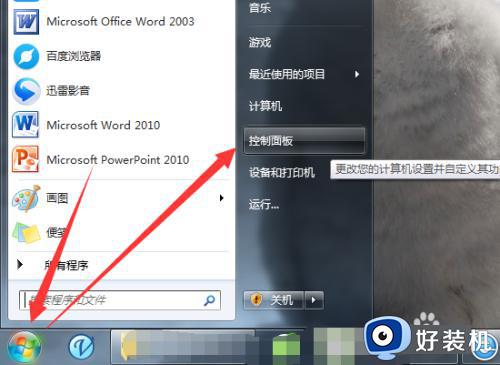
2、点击控制面板后,这个时候会打开“控制面板”对话窗口。如图所示;

3、在打开的控制面板对话窗口中,点击“轻松访问”选项。如图所示;

4、点击“轻松访问”选项,再跳转到“轻松访问”的窗口后,点击窗口中轻松访问种下的“优化视频显示”选项。如图所示;
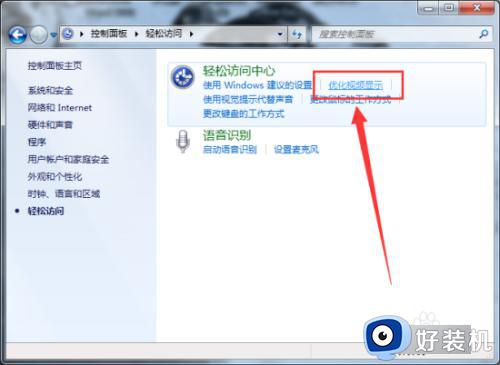
5、点击“优化视频显示”选项后,这个时候会跳转到“使计算机更易于查看”对话窗口。如图所示;

6、在“使计算机更易于查看”对话窗口,点击滚定条向下拉,找到“关闭所有不必要的动画(如果可能)”选项,我们看到默认情况下是没有选取。如图所示;

7、然后我们勾选“关闭所有不必要的动画(如果可能)”选项,再依次点击“应用-->确定”按钮即可。如图所示;

以上就是小编给大家讲解的win7动画效果关闭设置教程了,如果你也有相同需要的话,可以按照上面的方法来操作就可以了,希望本文能够对大家有所帮助。
原文链接:http://www.tpbz008.cn/post/59606.html
=========================================
http://www.tpbz008.cn/ 为 “电脑技术吧” 唯一官方服务平台,请勿相信其他任何渠道。
软件办公 2025-06-13
系统使用 2023-04-23
应用技巧 2023-07-01
应用技巧 2023-11-14
电脑技术 2023-10-29
应用技巧 2022-11-20
系统使用 2022-11-15
应用技巧 2023-03-09
系统使用 2022-11-21
应用技巧 2023-03-14
扫码二维码
获取最新动态
